在日常的办公或学习中,有时需要为汉字添加拼音,例如制作儿童识字教材、语言学习资料等。Microsoft Word 作为最常用的文档编辑工具之一,提供了多种方式来实现这一需求。本文将介绍几种实用的方法,帮助你轻松地为Word中的文字加上拼音。
Word 自带了一个非常方便的功能,叫做“带拼音文字”,可以自动为选中的汉字添加拼音。操作方法如下:首先选中需要加拼音的文字内容,在菜单栏点击“开始”选项卡下的“中文版式”按钮(通常显示为一个“A”图标),然后选择“带拼音文字”。接下来会弹出一个设置窗口,可以选择拼音的字体大小、位置(如上方或行内)、是否显示声调等。确认后点击确定即可完成设置。
如果对拼音的位置或样式有更个性化的要求,也可以采用手动输入的方式。即在每个汉字下方或旁边直接输入拼音,并通过调整字体、字号和间距等方式使其看起来更美观。这种方法虽然耗时较多,但灵活性更强,适合对排版要求较高的文档。
另一种常见的做法是利用表格来对齐汉字与拼音。插入一个两行一列的表格,把汉字放在第一行,拼音放在第二行,然后调整单元格边框线为无,这样看起来就像是一段带有拼音的文字。此方法适用于大量文字的拼音标注,且排版整齐美观。
如果你觉得 Word 的功能不够强大,还可以使用一些第三方插件,例如“Kutools for Word”,它提供了一键添加拼音的功能。也有一些在线工具可以帮助你批量生成带拼音的文字,之后复制粘贴到 Word 中进行进一步编辑。
无论你是想快速为少量文字加拼音,还是需要处理大量文本,以上方法都能满足你的需求。根据具体场景选择合适的方式,可以大大提高工作效率,同时也能让文档更具可读性和专业性。
本文是由懂得生活网(dongdeshenghuo.com)为大家创作
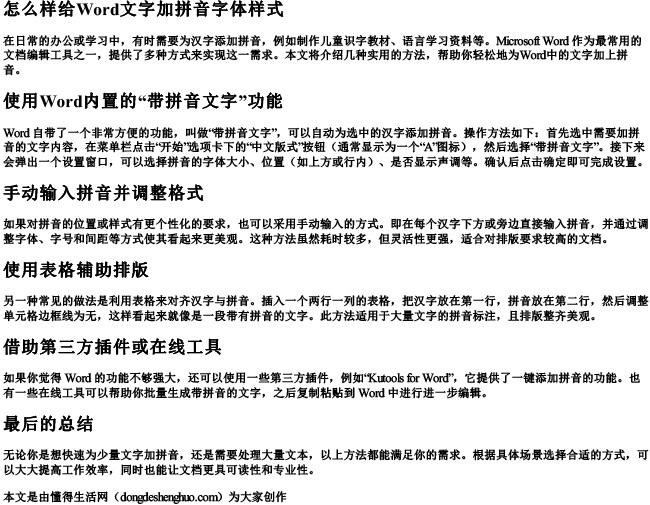
懂得生活网为大家提供:生活,学习,工作,技巧,常识等内容。
